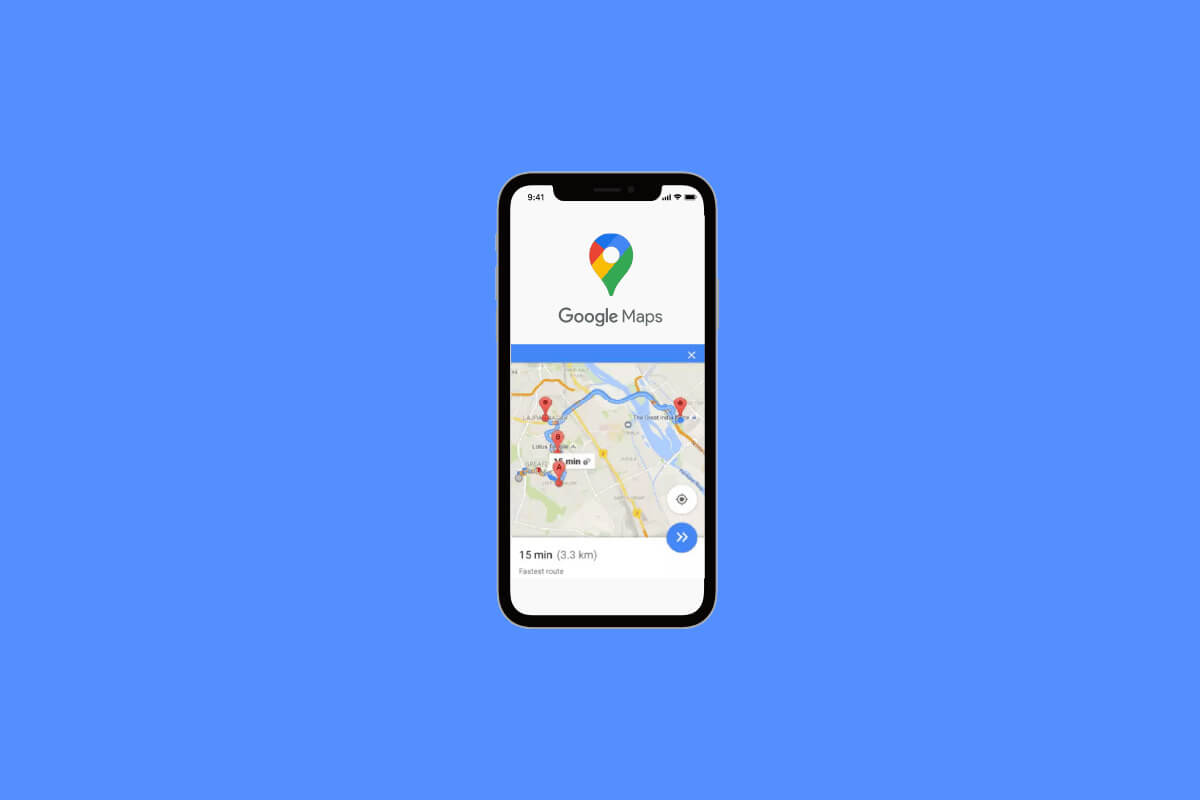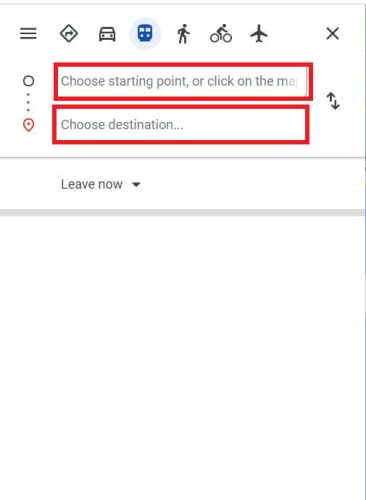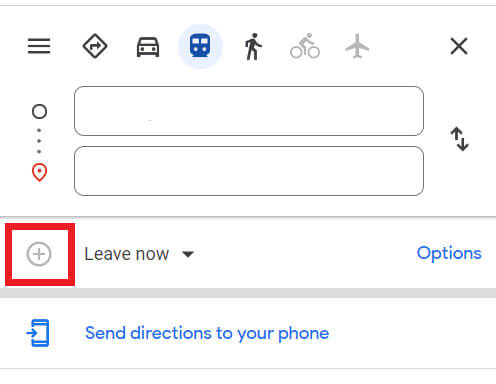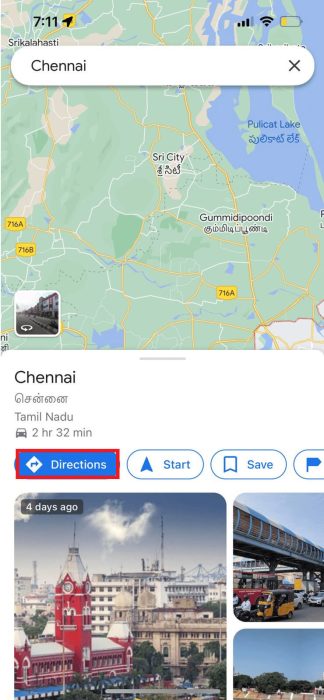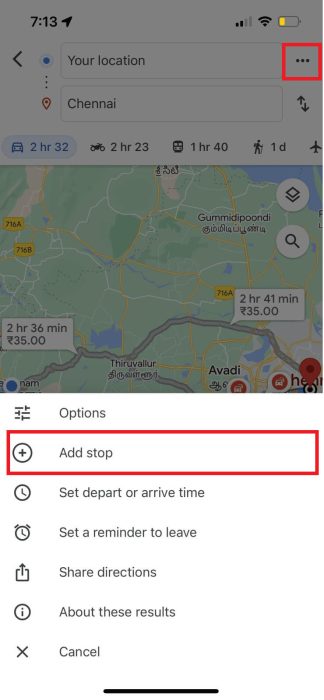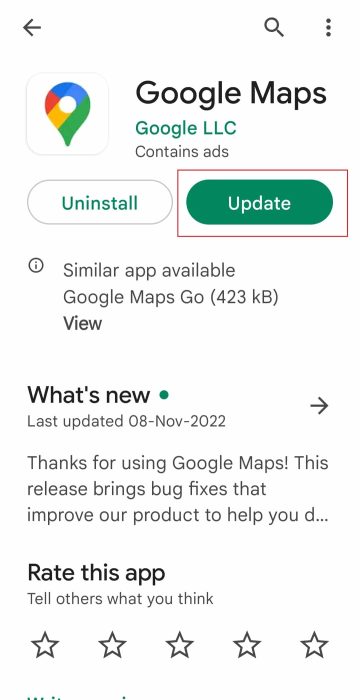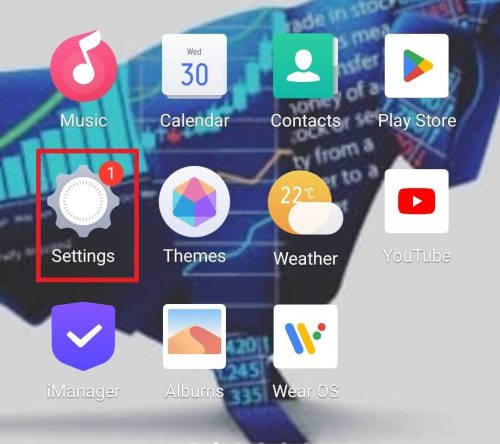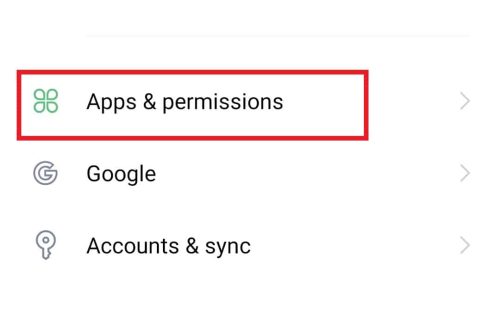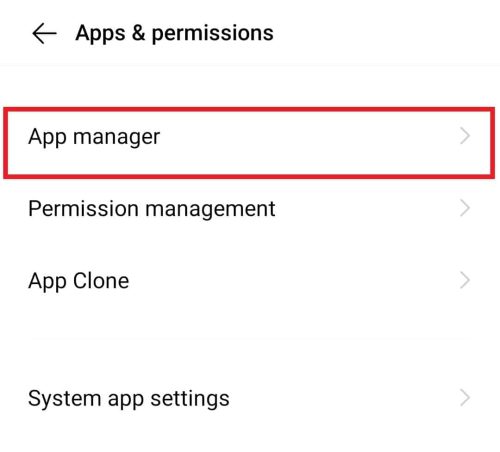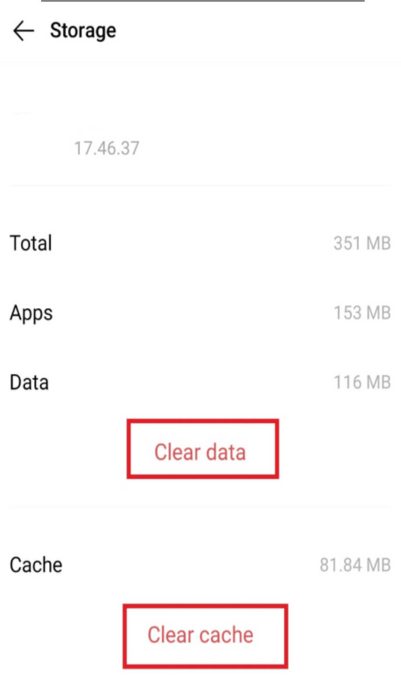Comment obtenir l'itinéraire le plus rapide à partir de Google Maps avec plusieurs destinations
Fournit un service Web appelé Google Maps Google Maps Des informations complètes sur les emplacements et les caractéristiques géographiques à travers le monde. Dans le cadre de l'application Web plus large, Google Maps un certain nombre de prestations. Fournit Google Maps Les vues de rue, qui sont des images prises à partir de voitures en mouvement dans différentes villes. C'est le logiciel le plus basique et essentiel sur nos smartphones, et si vous planifiez un voyage, c'est votre référence Google Maps C'est votre application de transport préférée. Vous pouvez l'utiliser pour suivre l'itinéraire pour arriver plus rapidement à votre destination ou en choisir un plus court. Les options de chemin sont sélectionnées avec l'aide Google Maps. Tu peux choisir Google Maps Votre itinéraire préféré et le plus rapide, plusieurs destinations lors de la configuration. De plus, vous pouvez rechercher l'itinéraire le plus court entre un certain nombre d'emplacements sur Google Maps. Comprend Google Maps La possibilité de planifier des itinéraires ; Vous pouvez utiliser le planificateur de voyage à Google Maps Lorsque cela est nécessaire ou lors de la planification de voyages à venir. Passons à quelques conseils d'utilisation Google Maps Pour emprunter l'itinéraire le plus rapide avec plusieurs emplacements.
Comment obtenir l'itinéraire le plus rapide à partir de Google Maps avec plusieurs destinations
Décidez où vous voulez vous rendre en premier, puis divisez cet arrêt en autant de fois que vous voulez en ajouter - organisez-les simplement dans le bon ordre.
La première option : sur l'ordinateur
1. vas au Google Maps sur le site.
2. Cliquez ensuite sur icône de direction.
3. Ajouter Point de départ et destination.
4. Cliquez sur Ajouter une icône à gauche, sous Site.
NOTE: Choisissez un emplacement différent si vous souhaitez inclure une station. Vous pouvez ajouter jusqu'à 10 destinations différentes. Vous devrez réorganiser manuellement les destinations afin d'obtenir l'itinéraire le plus rapide sur Google Maps pour toutes vos destinations (10 arrêts max).
5. Allez-y et cliquez sur l'itinéraire pour obtenir les directions.
La deuxième option : sur un téléphone portable
1. Ouvrir Google Maps Votre propre
2. Clique sur Barre de recherche Et notez votre destination.
3. Sélectionnez ensuite direction.
4. Appuyez sur les trois points dans le coin droit, sélectionnez une option ajouter un arrêt.
4. Il y aura une troisième piste, "B", Visible. Pour sélectionner une deuxième destination, appuyez dessus.
NOTE: Vous pouvez également les faire glisser pour réorganiser les coordonnées.
C'est ainsi que vous pouvez obtenir l'itinéraire Google Maps le plus rapide avec plusieurs destinations.
Que faire si l'itinéraire le plus rapide n'est pas affiché par Google Maps ?
Parfois, Google Maps peut ne pas vous montrer l'itinéraire le plus rapide en raison de bogues mineurs tels que des mises à jour obsolètes ou certaines applications d'arrière-plan susceptibles d'interrompre l'application. Vous pouvez résoudre ce problème en mettant à jour L'application et en vidant les caches.
Première méthode : mise à jour Google Maps
Tout d'abord, vous pouvez essayer de mettre à jour une application Google Maps Comme indiqué dans les étapes ci-dessous.
1. Accédez à l'application Google Play Store.
2. Ensuite, dans la barre de recherche ci-dessus, entrez Google Maps Pour l'ouvrir.
3. Appuyez sur le bouton mettre à jour.
Méthode 2: effacer le cache d'application
Une autre façon de résoudre le problème consiste à effacer les fichiers de cache de l'application.
1. Accédez à l'application Paramètres sur votre téléphone et ouvrez-le.
2. Maintenant, ouvrez Applications et autorisations En elle
3. Ensuite, sélectionnez Gestionnaire d'application Dans le menu des options.
4. Maintenant, localisez Google Maps dans la liste et ouvrez-le.
5. De plus, appuyez sur Stockage dans les informations d'application.
6. Dans celui-ci, cliquez d'abord sur Effacer les données Puis sur Vider le cache.
Comment utiliser Google Maps Pour spécifier le chemin le plus court vers plusieurs emplacements
La raison de ne pas montrer Google Maps Car le chemin le plus court est que Google Maps Il recherchera un itinéraire alternatif si l'itinéraire le plus rapide a un itinéraire d'accès contrôlé si l'accès est temporairement limité.
Heureusement, il existe des ressources que vous pouvez utiliser pour déterminer le chemin le plus court entre plusieurs emplacements. Même si le Google Maps Il a quelques défauts, mais c'est l'une des cartes les plus utilisées. Nous allons passer étape par étape sur la façon d'utiliser Google Maps Pour déterminer le chemin le plus court et discuter d'un autre schéma d'itinéraire qui vous simplifiera grandement la vie.
L'itinéraire le plus court peut être facilement planifié en utilisant Google Maps. Suivez les étapes spécifiques pour utiliser Google Maps L'itinéraire le plus rapide avec plusieurs destinations
1. Exécutez Application Google Maps.
2. Dans le bar recherche Tapez votre destination.
3. Clique sur direction.
4. Pour que Google sache que vous conduisez, assurez-vous de sélectionner une icône La voiture.
La distance et le temps de trajet pour chaque itinéraire sont affichés à côté d'eux dans la liste des itinéraires possibles de Google. Choisissez l'itinéraire avec le moins de distance si la distance la plus courte est ce que vous préférez. tu choisis Google Maps Généralement le chemin le plus court par défaut. Le programme peut ne pas toujours afficher l'itinéraire le plus court en termes de miles.
Qu'est-ce qu'un planificateur de voyage Google Maps؟
Que vous planifiez un seul voyage ou une sortie de groupe, cela peut vous aider Google Maps pour déterminer les voies les plus efficaces. peut-être que tu peux être Google Maps Votre compagnon de voyage idéal si vous souhaitez atteindre vos objectifs de vacances mais ne savez pas comment vous y rendre. Vous pouvez accéder à Google Maps de n'importe où, ce qui vous aide à planifier votre voyage. Par conséquent, si vous voyagez fréquemment, le planificateur de voyage en Google Maps a ce qu'il vous faut.
Pour les voyageurs aventureux, ça marche Google Maps Mieux vaut localiser un certain nombre d'endroits dispersés le long du chemin. Aide à trouver les données pertinentes et le temps de trajet nécessaire pour s'y rendre. En plus de fournir plusieurs façons d'atteindre votre destination, il affiche également le trafic en temps réel.
Raisons d'utiliser Google Maps que d'autres outils de planification de voyage
- Aide à planifier des trajets routiers : Que votre objectif soit un long voyage ou un voyage rapide à proximité, cela aide Google Maps dans le choix des endroits parfaits pour votre road trip. Il fournira également des suggestions de restaurants une fois que vous aurez choisi un lieu de visite. Votre voyage sera inoubliable.
- Facile à utiliser en voyage : Utilisation plus longue Google Maps Planifier un voyage est plus facile car vous pouvez y accéder ou le télécharger à partir d'un appareil mobile. Ainsi, une fois que vous avez préparé votre itinéraire de road trip, vous pouvez garder Google Maps Ouvrez et suivez les chemins. De plus, il vous donne la possibilité d'utiliser des cartes hors ligne qui incluent des informations importantes telles que l'heure approximative, les points de virage et la distance restante.
- Proposer des méthodes efficaces : Peu importe à quel point votre emplacement est éloigné, cela peut vous aider Google Maps trouver des moyens abordables en quelques secondes. Les restrictions routières, y compris les zones fermées, la circulation de secours et les chantiers de construction, sont prises en compte lors de la planification d'un voyage. Vous arriverez probablement rapidement à votre emplacement si vous utilisez des cartes certifiées Google comme guide.
- Informations sur les sites supplémentaires : Concernant les sites choisis tenez vous Google Maps Informé de toutes l'informations que vous possédez. En plus de partager des données sur le prix, la disponibilité, l'ETA et les avis des clients. De plus, vous pouvez voir les photos publiées par le propriétaire ou d'autres utilisateurs de la plateforme de cartographie.
- Carte Google modifiable : Les utilisateurs du système de cartographie bien connu sont libres de modifier l'information et d'ajouter de nouveaux détails pour chaque emplacement. De ce fait, vous mémoriserez des informations importantes concernant la station sélectionnée. À la carte d'itinéraire générée, vous pouvez également ajouter un code couleur et différentes icônes pour les directions. Par exemple, vous pouvez ajouter un code de point pour les hôtels ou les centres de villégiature selon votre choix.
- Se connecte automatiquement à d'autres Google Maps : Vous aurez de nombreuses applications Google sur votre smartphone si vous êtes un utilisateur de Google. Vous pouvez accéder à l'information sur n'importe quelle autre application ou appareil grâce à la synchronisation automatique de ces applications avec la plateforme cartographique. En bref, vous pouvez obtenir le plan de route grâce à une interaction transparente avec les services basés sur Google. Vous assurerez le fait de télécharger une application Google Maps Maintenez les autres produits Google à jour.
Comment utiliser Google Maps Pour planifier des itinéraires avec plusieurs arrêts
Avant de vous lancer dans un road trip, qui peut prendre du temps, préparer un itinéraire doit être votre priorité absolue. La méthode peut en fait être rendue facile à comprendre si vous vous référez au guide ci-dessous, et vous pourrez également apprendre à créer le chemin le plus court et le plus rapide. Cependant, vous ne serez pas Google Maps Utilisable du tout si vous ajoutez plus de 10 destinations.
Faire Google Maps Il est très facile d'organiser une destination à arrêts multiples si vous faites des courses en ville.
Cependant, comme il ne prend en charge qu'un nombre limité de destinations et ne dispose d'aucune fonctionnalité d'optimisation, vous pourriez être Google Maps Parfois désagréable.
Nous allons aller droit au but, qui consiste à concevoir un itinéraire avec plusieurs destinations puisque vous savez déjà comment ajouter plusieurs destinations à un itinéraire Google Maps Comme nous l'avons mentionné plus tôt.
Il n'est pas trop difficile d'utiliser l'itinéraire le plus rapide de Google Maps et plusieurs arrêts pour planifier un itinéraire. Ainsi, si vous saisissez de nombreux terminaux sur Google Maps Vous devez changer d'adresse pendant le temps que vous devez conduire.
Malheureusement, vous ne l'avez pas Google Maps La possibilité de réorganiser automatiquement les adresses, donc si vous voulez emprunter un itinéraire plus rapide, vous devrez le faire manuellement.
Si vous empruntez le chemin le plus court, commencez par
1. Organisez des arrêts
La liste doit être divisée en neuf rubriques chacune si elle contient plus de neuf points de rupture.
- par le code secret
- Soit par nom de rue ou par numéro
- Par quartier urbain
2. Inclure le point de départ pour tous les points d'arrêt
Si vous partez d'un emplacement différent de celui que vous êtes actuellement, vous devez le sélectionner dans Google Maps Parce qu'il entrera automatiquement votre emplacement actuel. Vous ne savez peut-être pas quel arrêt sera le premier ou éventuellement le dernier arrêt, alors devinez simplement. Plus tard, cela peut être corrigé. Enfin, une fois que chaque terminal est entré, il est prêt à passer à la procédure suivante.
3. Déplacez les étapes
- Pour que la station A soit la plus proche de la position de départ et que vous ne puissiez pas revenir en arrière inutilement, il est temps d'essayer de faire en sorte que tous les arrêts suivent une ligne. Une adresse dans la liste peut être saisie et déplacée vers le haut ou vers le bas dans la liste en appuyant et en maintenant le signe = à côté de l'adresse.
- Faites glisser Arrêt I jusqu'à Arrêt A dans la liste, par exemple, s'il est le plus proche de l'endroit où vous voulez commencer.
- Faites glisser les en-têtes spécifiques à la ville jusqu'à ce qu'ils soient organisés de manière logique. Effectuez un zoom avant pour identifier les lettres s'il existe de nombreux points d'arrêt proches les uns des autres.
- Maintenant, si vous pensez au moyen le plus rapide
- Une ligne droite n'est pas nécessairement l'itinéraire le plus court, vous devrez donc faire quelques considérations supplémentaires pour créer l'itinéraire le plus rapide sur la route Google Maps.
- Vous devez tenir compte de la longueur de l'itinéraire le plus rapide vers Google Maps pour les arrêts multiples et estimer actuellement la durée totale du trajet avant d'essayer l'itinéraire.
Voici quelques-unes des façons de connecter le vol :
- Dans la mesure du possible, empruntez les routes et les autoroutes.
- Évitez de traverser des zones scolaires ou des rues avec un grand nombre de feux rouges.
- Lorsque Google détecte une zone rouge sur votre trajet, cela signifie que le trafic a ralenti.
En faisant juste attention aux autoroutes et aux embouteillages, votre trajet peut être raccourci de trente minutes.
Foire aux questions (FAQ)
Q 1. Qu'est-ce que Google Route Planner ?
réponse. Fonction de planificateur d'itinéraire Google Maps Générez des itinéraires vers différents endroits.
Q2. Comment puis-je ajouter plusieurs stations à un Google Maps؟
réponse. Sur la page d'accueil, cliquez sur le bouton directionnel bleu en bas à droite. Définissez le lieu de départ et le premier arrêt. Ensuite, choisissez Ajouter un point parmi les trois petits points en haut à droite.
Q3. Combien de stations peuvent être ajoutées à la fois Google Maps؟
réponse. Comme mentionné ci-dessus dans l'article, vous ne pouvez ajouter qu'un maximum de 10 arrêts, y compris le lieu de départ.
Q4. Une fois les stations ajoutées au Google Maps , puis-je le changer ?
réponse. Oui, vous pouvez déplacer la liste des arrêts vers le haut et vers le bas avec le bouton "=".
Q5. Comment spécifiez-vous Google Maps Le moyen le plus rapide ?
réponse. Afin de déterminer l'itinéraire le plus rapide, Google évalue les itinéraires possibles en fonction de variables telles que les conditions de circulation actuelles et la longueur de l'itinéraire. En plus de montrer le chemin le plus rapide, vous fournirez Google Maps Aussi quelques autres options avec des distances ou des temps de trajet différents.
J'espère que cette explication des cartes Google L'itinéraire le plus rapide et les multiples destinations se sont avérés bénéfiques pour vous. Nous avons également expliqué brièvement le programme de voyage en Google Maps. S'il vous plaît laissez-nous savoir dans la zone de commentaires si vous avez des idées ou des questions pour nous.